Управление сообществом в Viva Engage
Как администратор сообщества вы можете управлять внешним видом и членством в сообществе. Вы также можете назначить дополнительных администраторов сообщества, которые помогут вам в выполнении этих задач.
Сведения об управлении файлами и ресурсами сообщества см. в статье Управление ресурсами сообщества Viva Engage.
Примечание: Обновления участие в сообществе, разрешения и другие параметры в Viva Engage или Microsoft 365 может занять до 24 часов. Количество членов может быть неточным в течение 30 дней из-за жизненного цикла пользователя.
Если вам нужно добавить большие группы участников и ваша организация работает Viva Engage как подключенная сеть Microsoft 365, вы можете управлять членством в сообществе как группой в Microsoft Entra ID. Дополнительные сведения о группах Viva Engage и Microsoft 365. Или добавьте участников с помощью CSV-файла (см. следующий раздел).
-
На домашней странице сообщества щелкните значок + на плитке Участники.
-
Найдите людей, которые вы хотите добавить, введя их имена в поле поиска.
-
Щелкните значок параметров (...) рядом с именем пользователя и выберите вариант добавления или удаления пользователя. При добавлении или удалении участника содержимое сообщества не изменяется. Новые участники получают доступ ко всему содержимому (включая предыдущие записи) в сообществе. Бывшие члены частного сообщества больше не могут получать доступ к содержимому этого сообщества, за исключением старых записей через веб-канал всех действий и уведомления. Их должности остаются в ленте сообщества.
Если Viva Engage подключен к Microsoft 365, вы можете добавить в сообщество большое количество участников одновременно с помощью CSV-файла. Участники должны уже принадлежать к сети и, следовательно, иметь учетную запись Microsoft 365 Entra ID. Вы можете включить Azure AD гостей B2B в CSV, если они уже находятся в сети. Используйте имя участника для адреса электронной почты гостя B2B.Аналогичным образом можно экспортировать список участников в CSV-файл, чтобы служить листом контактов или для проверки членства. Дополнительные сведения см. в разделе Массовое скачивание членов группы в Microsoft Entra ID.
Каждый файл может содержать не более 20 000 адресов электронной почты.
-
В Microsoft Excel или приложении электронной таблицы создайте книгу.
-
Начиная со строки 1 в столбце A введите адрес электронной почты. Это имя участника-пользователя из Azure Active Directory.
-
Продолжайте добавлять один адрес электронной почты на строку (максимум 20 000), оставляя все остальные столбцы пустыми. Убедитесь, что файл не содержит добавленных заметок, имен, специальных символов или символов, иначе процесс импорта завершится ошибкой.
-
По завершении выберите Файл > Сохранить как > Формат файла и выберите Формат CSV UTF-8.Важный: Формат файла по умолчанию для Microsoft Excel, книга Excel (.xlsx) по умолчанию не будет импортирован.
-
В Viva Engage откройте панель Члены справа и выберите Импорт из CSV.
-
Перейдите, чтобы выбрать CSV-файл.Процесс импорта может занять до 24 часов.
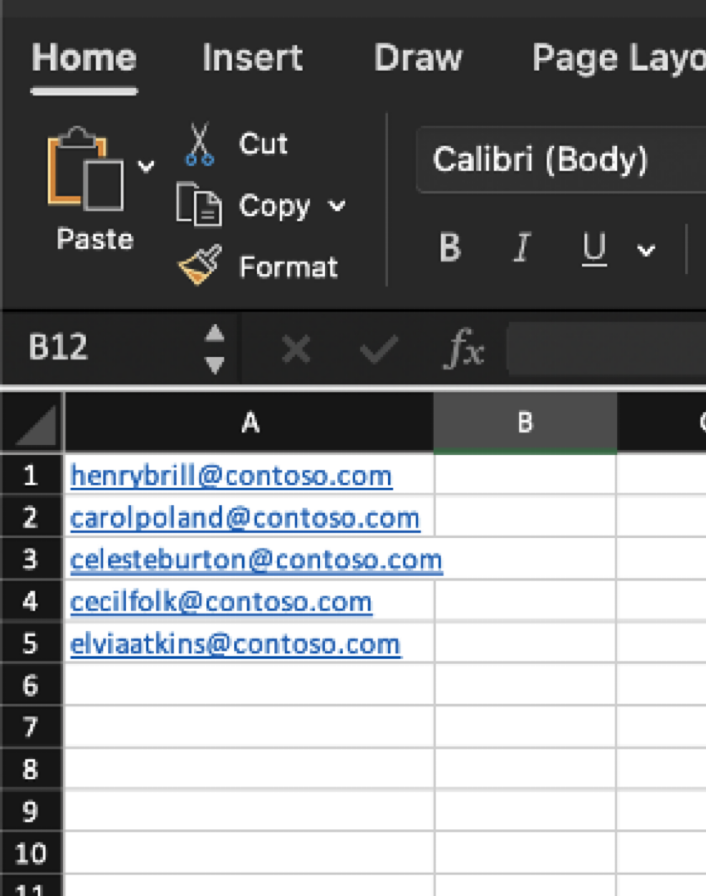
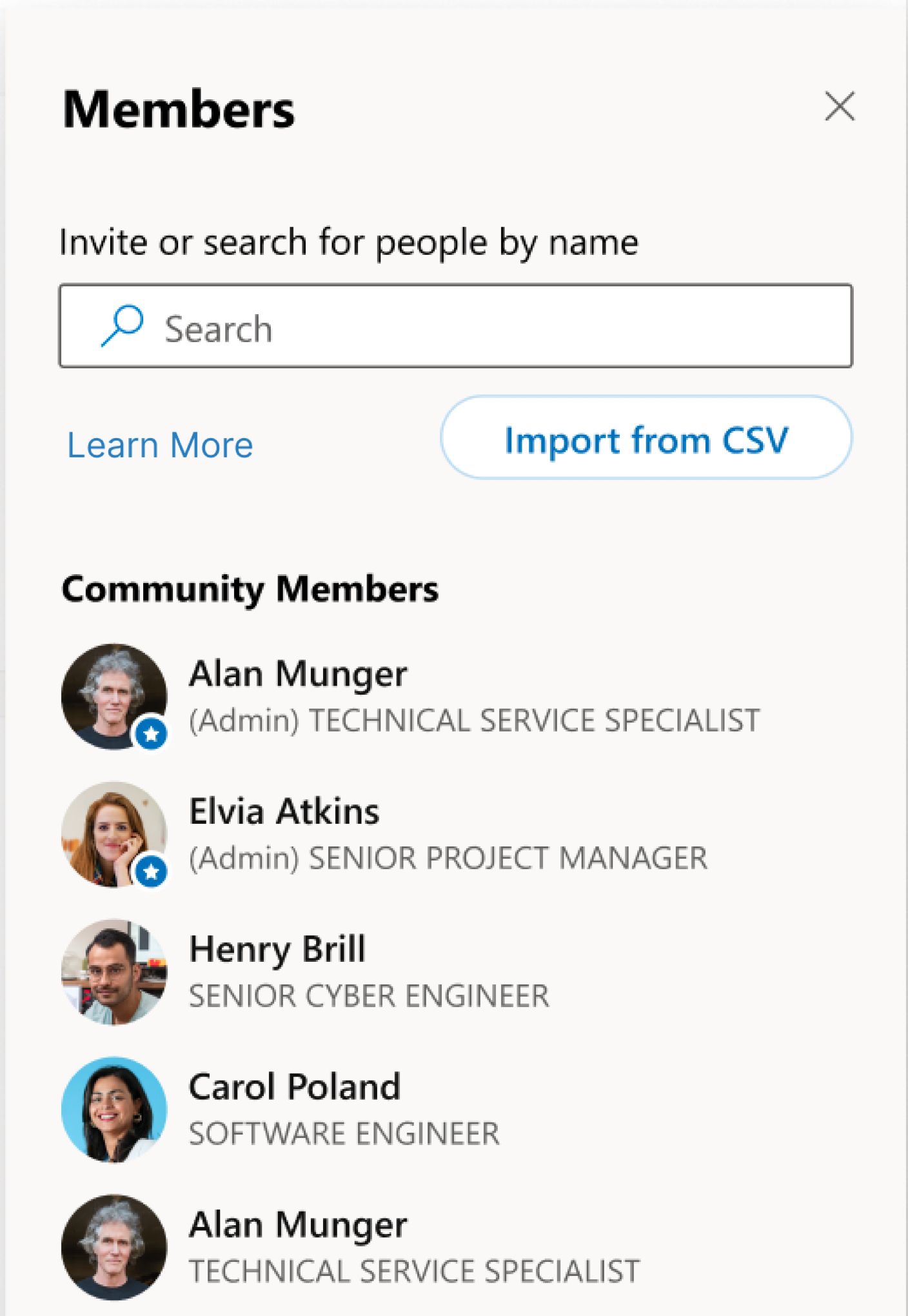
Ваша фотография обложки иллюстрирует личность и цель вашего сообщества или может обнародовать событие сообщества. Используйте простое, узнаваемое изображение, которое хорошо читается на мобильных устройствах. Администраторы сообщества могут отправить фотографию для своего сообщества в Интернете или в мобильном приложении. Обложка изображений должна иметь размер не более 20 МБ, 1360 x 550 пикселей и использовать формат PNG, JPEG или gif без анимации.Для значка сообщества или логотипа используйте квадратное изображение. Размер отправленных изображений — 85 x 85 пикселей.

-
В заголовке сообщества выберите Отправить фотографию обложки.
-
В списке файлов выберите изображение для отправки.
-
В заголовке сообщества выберите фотографию обложки.
-
В правом верхнем углу щелкните значок параметров (...).
-
В списке файлов выберите Сделать фотографию или Отправить фотографию.
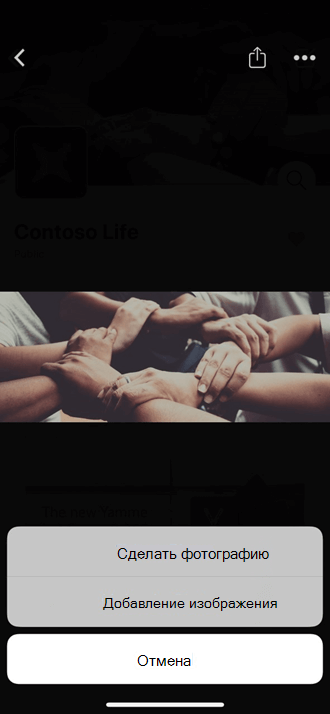
Как администратор сообщества вы можете назначить дополнительных администраторов сообщества. В сообществах может быть до 100 администраторов.
Viva Engage проверенный администратор также может назначать администраторов сообщества. Администратор сети Viva Engage может назначать администраторов сообщества для общедоступного сообщества. Чтобы назначить администратора сообщества для частного сообщества, он должен сначала принадлежать к его сообществу.
-
На плитке Участники выберите номер рядом со словом Участники, чтобы открыть панель элементов.
-
Поиск человека по имени или электронной почте.
-
Щелкните значок параметров (...) рядом с именем пользователя, а затем выберите Сделать администратором.
У администраторов есть star рядом со значком, который отображается в разделе Участники. Вы также можете увидеть администраторов сообщества в области Сведения о участниках страницы.
Если вы являетесь администратором частного сообщества, вы будете получать уведомление в Viva Engage каждый раз, когда кто-то запрашивает членство в вашем сообществе.
-
Чтобы получить уведомление по электронной почте для каждого запроса, перейдите к своим настройкам уведомлений по электронной почте и выберите Кто-то запрашивает присоединиться к частному сообществу, которым я управляем. Инструкции см. в разделе Включение или отключение уведомлений по электронной почте и телефону.










